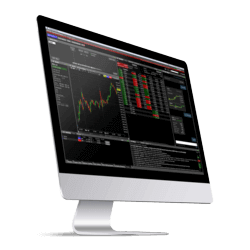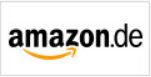CapTrader Demokonto das Handling getestet !
Hier meine Erfahrungen mit dem CapTrader Demokonto !
|
|
|
->Hier einfach anmelden und die TWS-App herunterladen! (Ganz unten auf der Seite) Warum bei den Trading App der Broker wie CapTrader die Hintergrundfarbe grundsätzlich auf schwarz eingestellt ist, wundert mich immer wieder. Meine Erfahrungen als Trader beim Online Handel sind besonders bei der Chart-Ansicht mit einem weißen Hintergrund besser. Aber man kann die Grundfarbe der App und der Fenster wie Order- und Konto-Fenster einzeln einstellen. |
|
Test Mosaic-Trading ... alles auf einem Bildschirm !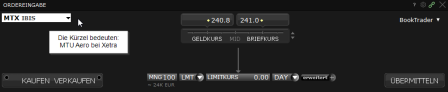 |
Das Ordereingabe-Fenster: |
| Das Wertpapier Informationsfenster: Hier werden die aktuellen Daten und ein Chart zu dem Wertpapier (Aktien, Optionen ...) angezeigt. Zu sehen ist z.B. der Kurs, der Geld-/Briefkurs, also ein Angebot zum Verkauf und Kauf der Aktien und weitere wichtige Informationen! Zu diesen Konditionen können die Kunden das Wertpapier handeln. Nicht jeder Broker bietet die Möglichkeit in dem Depot das Wertpapier (Aktien, Optionen ...) interactiv zu handeln. |
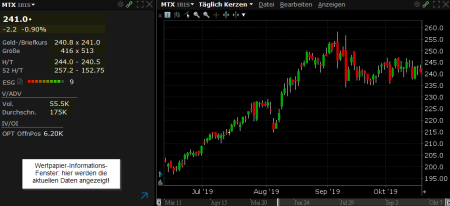 |
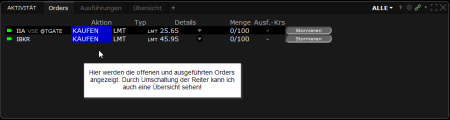 |
Das Aktivität-Fenster: Hier werden die offenen und ausgeführten Orders unter den entsprechenden Reitern angezeigt. Man kann sich auch die Übersicht anzeigen lassen. Wird eine Order ausgeführt kommt die Ansage "Order ausgeführt" Cool |
|
Das Monitor-Fenster: |
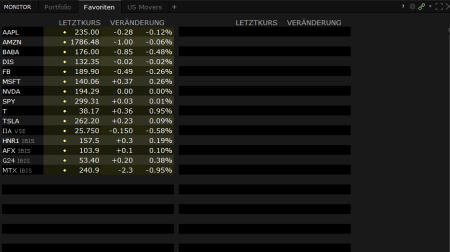 |
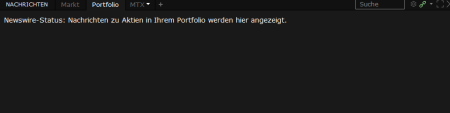 |
Das Nachrichten-Fenster: Hier werden aktuelle Nachrichten der intercativen App zum Handel des Tages zu Aktien, ETF oder ähnliches im Portfolio (Bestand) angezeigt! |
Bei der Ansicht "Klassisches Trading" des CapTrader Demokonto (TWS) ist die Bedienung noch etwas einfacher! Man muss nur zwischen den einzelnen Reitern umschalten. Als Ergänzung für Profis bekommt man kostenlos die AgenaTrader Lizenz. Genauso ist die Verwendung des schlichten WebTrader bei CapTrader auch kostenlos ! |
|
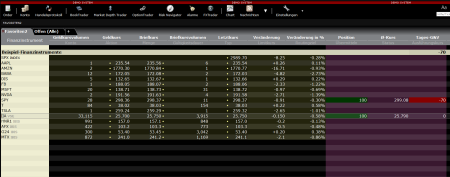 |
Die normale Ansicht: Unter dem Reiter "Favoriten" wird die Watchlist der Wertpapiere und unter "Offen" werden alle offenen Orders angezeigt! Hier werden die aktuellen Konditionen für den Geld- und Brief-Kurs angezeigt. Für den Privat-Trader reichen die ersten 3 Buttons aus! Order Konto und Handelsprotokoll |
| Das Order-Fenster: Klickt man auf den Order-Button oder oben in der Liste auf einen Briefkurs, wird automatisch das Order-Fenster geöffnet mit dem markierten Wertpapier. Meine Erfahrungen mit dieser interactiven Funktion sind sehr gut. Dort kann der Trader die gewünschten Daten wie Ordermenge, Limitkurs usw. ändern/ergänzen, die Order übermitteln und den Handel abschließen! Anders als im "Mosaic-Trading" kann man hier die Werte auch per Tastatur eingeben. Hier wird dann auch das Konto mit Spielgeld belastet. |
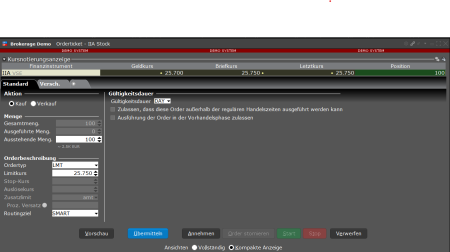 |
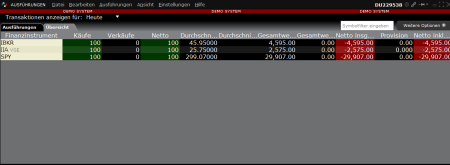 |
Das Handelsprotokoll-Fenster: In diesem Fenster der intercativen App werden die ausgeführten Orders des Brokers online angezeigt. Die Übersicht zeigt dann den Bestand und die Konditionen des Verkaufes/Kaufes an. Wie links im Test zu sehen ist, bietet CapTrader damit eine Tagesübersicht im Depot an und der gesamte Handel wird übersichtlich dargestellt. |
|
Wenn man sich auf die Grundfunktionen beschränkt, kann man das Handling beim Trading spielerisch erlernen und Erfahrungen sammeln! Die Bedienung ist recht komfortabel und einfach gestaltet. Bietet aber sehr viele Funktionen und Ordertypen, falls man sie mal braucht!->Hier einfach anmelden und die App Trader Workstation (TWS) kostenlos herunterladen! Der WebTrader über einen Browser wird im Demokonto nicht zur Verfügung gestellt, ist vom Design her ähnlich bietet aber weniger Funktionen! Sehr gut ist die CapTrader Mobile-App fürs Handy ... wirklich die beste App fürs Handy, die ich jemals gesehen habe!
|
|
|
Als Ergänzung für den Profi, der täglich intensiv an der Börse Aktien oder Optionen handelt, gibt es den AgenaTrader. Die Lizenz für den AgenaTrader gibt es bei dem Livekonto kostenlos dazu. Das Live-Konto verwendet ja die gleiche interactive App TWS, da reichen die Erfahrungen mit Demokonto aus. Nur muss man bei dem Live-Konto min. 2.000,-€ auf das Konto einzahlen! Ungewöhnlich ist auch die Abwicklung des Brokers, man muss die Überweisung auf das Konto ankündigen. Da müssen sicher auch noch einige Erfahrungen mit dem Konto gemacht werden, ein Test reicht an der Stelle nicht aus. Und wer sich den TWS im Detail genauer anschauen möchte .... da gibt es dieses Lernvideo von CapTrader Dauer ca. 1 Stunde!
Die Intressenten, die die interactive Bedienung der Trading-App und das Konto von dem Broker CapTrader mal getestet haben, können ja hier in dem Kommentar ihre gemachten Erfahrungen mitteilen. |
|